La mayoría de los usuarios de iPhone tienen la costumbre de tomar fotos cuando viajan a través de hermosos paisajes, experimentan momentos divertidos con amigos o disfrutan de la comida con la familia. ¿También tienes la costumbre de tomar capturas de pantalla en tu iPhone cuando encuentras algo interesante? ¿O guardar y descargar algunas imágenes de sitios web? Entonces, a medida que pasa el tiempo, hay muchas fotos e imágenes en su iPhone y han ocupado la mayor parte del espacio de su iPhone.
Si desea vender su iPhone o donar su antiguo iPhone a otras personas, debe transferir estos valiosos recuerdos y luego eliminar todos los archivos y datos de su iPhone, especialmente sus fotos e imágenes privadas. Aquí viene la pregunta, cómo eliminar todas las imágenes del iPhone?
Nota: Antes de eliminar, debe Copia de seguridad de fotos de iPhone en tu computadora de antemano.

Cuando se trata de cómo eliminar fotos del iPhone, la forma más común es eliminar las imágenes en el iPhone manualmente. Puede elegir todas las fotos para eliminarlas o eliminarlas de su iPhone una por una. Sin embargo, este método manual no es lo suficientemente seguro, solo si sus fotos eliminadas han sido sobrescritas por otros archivos. Teniendo en cuenta su privacidad personal, le recomendamos otra forma de eliminar por completo fotos e imágenes en su iPhone.
Antes de vender su iPhone, debe asegurarse de que todos sus datos, incluidas estas fotos e imágenes, se hayan eliminado y aclarado por completo, no solo eliminados como ve. porque hay muchos Herramientas de recuperación en el mercado actual, que puede recuperar sus datos eliminados. Por lo tanto, si desea que sus fotos y otros datos en su iPhone se borren de forma completa y permanente, le recomendamos dos herramientas muy útiles para ayudarlo.
iPhone Cleaner Aiseesoft es una de las herramientas más populares para limpiar el carrete de la cámara de tu iPhone. Con esta herramienta, puede revisar todas las fotos que conserva y decidir eliminar aquellas fotos que no desea. Si no desea eliminarlos, esta herramienta también ofrece otra solución: comprimir el tamaño de la imagen, para ayudarlo a liberar más espacio en su dispositivo.
Además, iPhone Cleaner te permite limpiar completamente los archivos basura y temporales que ralentizan tu iPhone. También puede limpiar archivos grandes, caché de imágenes, caché de iTunes, archivos no válidos y más. Para eliminar las fotos no deseadas de su dispositivo y obtener una biblioteca ordenada que es un placer ver, descargue iPhone Cleaner e instálelo en su PC.
100% Seguro. Sin anuncios.
Los siguientes pasos le mostrarán el camino en detalle.



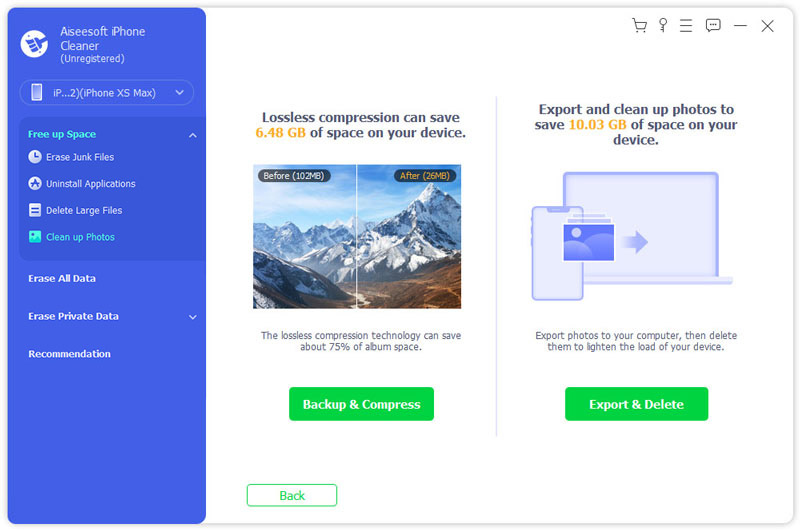
Seleccione las fotos que desea eliminar y luego haga clic en el botón Borrar botón para eliminarlos.
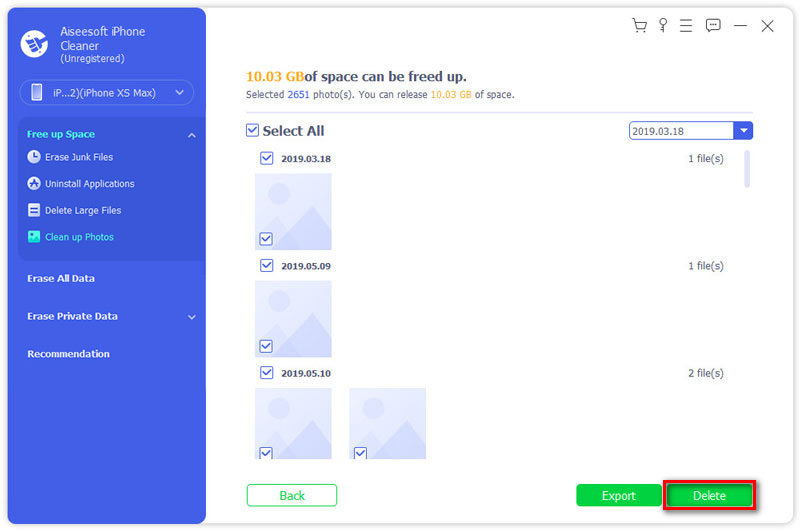
Si desea revender su iPhone, FoneTrans puede borrar de forma permanente y completa todas las configuraciones y datos en el iPhone y hacer que su iPhone sea como uno nuevo. Sin embargo, si solo desea eliminar fotos e imágenes de iPhone por separado, es posible que desee utilizar otro administrador de iPhone: FoneTrans. Con este poderoso software de transferencia de iOS, puede encontrar fácilmente la categoría de fotos y administrarlas. Primero descargue e instale este administrador de fotos en su PC.
100% Seguro. Sin anuncios.
100% Seguro. Sin anuncios.



Espere unos minutos, puede encontrar que todas las fotos que desea eliminar ya se han ido. Como puede ver, este administrador de iOS le permite no solo eliminar fotos de iPhone, sino también exportar imágenes de iPhone a la computadora, importar fotos a iPhone y más. Es muy conveniente y completo para manejar archivos de iOS.
PROS
CONTRAS
Si solo desea eliminar fotos de Camera Roll, pero no de diferentes álbumes, puede hacerlo en su PC o Mac.
Nota: En este paso, encontrará que todas las fotos o imágenes son de Camera Roll. Si encuentra fotos incompletas en la carpeta, entonces necesita hacer más configuraciones como se muestra a continuación en su computadora para mostrar todas las fotos en Camera Roll.
1.) Presione "R" + tecla de Windows (comúnmente en la parte inferior izquierda del teclado) para comenzar la interfaz "Ejecutar", luego ingrese "mmc"> presione la tecla "Enter".
2.) En la ventana emergente, haga clic en "Archivo" > "Agregar o quitar complemento..." > busque "Servicios" en las opciones de la izquierda de "Complemento" > haga clic en "Agregar" > "Computadora local" > " Finalizar" > "Aceptar".

3.) Después de seguir todas las configuraciones anteriores, encontrará que ha regresado a la interfaz de "Servicios". Haga clic en "Servicios (local)" en el lado izquierdo de la ventana, elija "Adquisición de imágenes de Windows (WIA)" en la interfaz central. Luego busca "Más acciones" en "Adquisición de imágenes de Windows (WIA)" para seleccionar "Reiniciar" y espera unos segundos, y elige "Guardar" en la ventana emergente para guardar los cambios que acabas de hacer. Después de eso, regrese a la carpeta y podrá encontrar todas las fotos en Camera Roll.

PROS
CONTRAS
Para los usuarios de iPhone descuidados, si elimina las fotos que no tenía intención de eliminar, simplemente recuperar fotos borradas de iPhone.
¿Las fotos permanecen en iCloud si las eliminé del iPhone?
Por lo general, su iPhone realiza una copia de seguridad automática en su cuenta de iCloud, y si elimina fotos de su iPhone, también se eliminarán de su iCloud.
¿Qué sucede cuando elimino fotos del iPhone?
Cuando elimina fotos, van a su álbum Eliminado recientemente durante 30 días. Después de 30 días, se eliminarán de forma permanente.
¿Las aplicaciones de limpieza de teléfonos realmente funcionan?
Sí. La aplicación para limpiar teléfonos puede eliminar archivos adicionales que usan demasiados datos innecesarios de la configuración de su dispositivo. Pueden ayudarlo a liberar más espacio en su teléfono.
Conclusión
Eliminar iPhone
1.1 Cómo eliminar todo en iPhone
1.2 Cómo eliminar música de iPhone
1.3 Cómo eliminar canciones de iPhone
1.4 Cómo eliminar imágenes del iPhone
1.5 Cómo borrar fotos de iPhone
1.6 Cómo borrar mensajes en iPhone
1.7 Cómo eliminar contactos en iPhone
1.8 Cómo eliminar descargas de iPhone
1.9 Cómo eliminar marcadores en iPhone

iPhone Cleaner puede limpiar datos inútiles en su dispositivo de forma selectiva. También puede usarlo para borrar sus datos privados y mantener su iPhone/iPad/iPod Touch rápido y seguro.
100% Seguro. Sin anuncios.
100% Seguro. Sin anuncios.